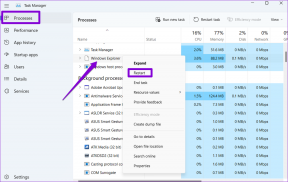10 najlepších spôsobov, ako opraviť to, že Twitter neprehráva videá v prehliadači Google Chrome
Rôzne / / September 15, 2023
Hoci Twitter ponúka mobilné aplikácie bohaté na funkcie, používatelia počítačov uprednostňujú webovú verziu spoločnosti na prehliadanie domáceho informačného kanála a najnovších trendov. Mnohí sa sťažovali na chyby prehrávania videa v službe Twitter v prehliadači Chrome. Tu sú najlepšie spôsoby, ako opraviť videá Twitter, ktoré sa neprehrávajú v prehliadači Google Chrome.
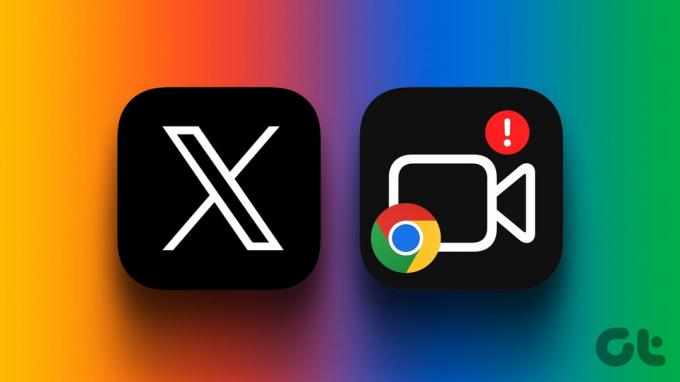
Predplatitelia Twitter Blue teraz môžu nahrať až 2 hodiny videa s veľkosťou až 8 GB. To isté nenačítanie v prehliadači Google Chrome vás môže frustrovať. Skôr než prejdete do iného prehliadača alebo mobilnej aplikácie, použite triky uvedené nižšie, aby ste povolili plynulé prehrávanie videa v prehliadači Chrome.
1. Skontrolujte sieťové pripojenie
Začnime najprv niekoľkými základmi. Zaistite aktívne internetové pripojenie na vašom PC alebo Macu a skúste načítať videá znova. Mali by ste sa pripojiť k robustnej sieti Wi-Fi na Mac a Windows, potvrďte to isté cez fast.coma povoliť bezproblémové streamovanie videa.
2. Povoľte automatické prehrávanie v Nastaveniach
Zakázali ste automatické prehrávanie videa pre Twitter v nastaveniach? Ak chcete spustiť automatické prehrávanie videí bez problémov, musíte to isté povoliť. Tu je to, čo musíte urobiť.
Krok 1: Navštívte Twitter v prehliadači Chrome.
Krok 2: Na bočnom paneli vyberte položku Viac. Rozbaľte „Nastavenia a podpora“ a vyberte „Nastavenia a súkromie“.

Krok 3: Vyberte položku Dostupnosť, zobrazenie a jazyky. Vyberte položku Využitie dát.

Krok 4: Kliknite na položku Automatické prehrávanie a vyberte prepínač vedľa položky „Na mobil alebo Wi-Fi“.
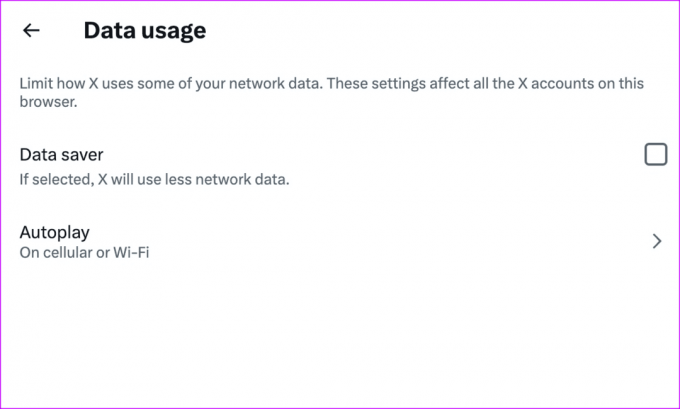
Videá na Twitteri sa automaticky prehrajú pri posúvaní informačného kanála.
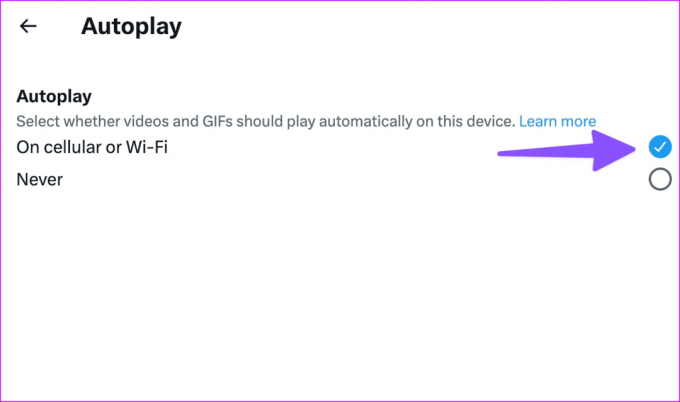
3. Zakázať šetrič dát na Twitteri
Twitter ponúka režim šetriča dát, ktorý umožňuje použiť určité prestávky v používaní dát. Ak ste to povolili, možnosť môže bráni prehrávaniu videa v prehliadači Google Chrome. Je čas ho deaktivovať pomocou krokov nižšie.
Krok 1: V nastaveniach Twitteru prejdite na „Dostupnosť, zobrazenie a jazyky“ (pozrite si kroky vyššie).
Krok 2: Otvorte položku Využitie dát a začiarknite políčko Šetrič dát.
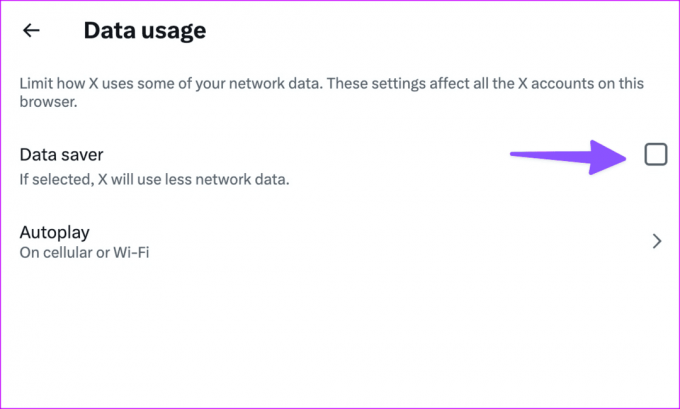
Znova načítajte webovú stránku Twitter a skúste video prehrať znova.
4. Otvoriť Tweet
Ak ste v nastaveniach Twitteru zakázali automatické prehrávanie videa, musíte otvoriť Tweet, stlačiť tlačidlo prehrávania a skúsiť streamovať nahrané video.

5. Video nie je dostupné vo vašom regióne
Počas športového podujatia s vysokým profilom mnohí používatelia Twitteru zdieľajú svoje obľúbené klipy na informačnom kanáli. To isté však nemusí byť dostupné vo vašom regióne kvôli problémom s licenciami. Keď sa pokúsite načítať takéto klipy do svojho informačného kanála Twitter, môžu sa zobraziť chyby ako „Video nie je vo vašom regióne dostupné“.
Rovnaký problém pretrváva, keď používatelia Twitteru zdieľajú videoklipy z populárnych televíznych relácií a filmov. Pokračujte v čítaní, ak chcete streamovať takéto videá vo vašej oblasti.
6. Vyskúšajte VPN
Chcete na Twitteri zachytiť gól svojho obľúbeného hráča alebo dotykový bod NFL? Ak klip nie je vo vašej oblasti dostupný, pripojte sa k sieti VPN a skúste to znova.
Keď sa pripojíte k sieti VPN, zmení sa adresa IP na vašom zariadení. Môžete sa pripojiť k jednému z regionálnych serverov a znova načítať informačný kanál Twitter. V domácnosti sa však môžu zobrazovať irelevantné reklamy.

7. Zakázať rozšírenia videa
Jedno z poškodených alebo zastaraných rozšírení prehliadača Chrome môže narúšať prehrávanie videa na Twitteri. Irelevantné rozšírenia prehliadača Chrome by ste mali zakázať alebo odstrániť pomocou krokov uvedených nižšie.
Krok 1: Spustite prehliadač Chrome a kliknite na ponuku troch zvislých bodiek v pravom hornom rohu.
Krok 2: Rozbaľte Rozšírenia a vyberte Spravovať rozšírenia.
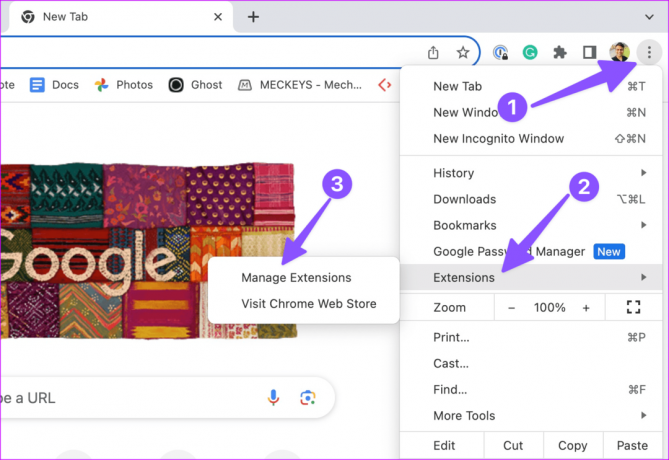
Krok 3: Zakážte alebo odstráňte nepotrebné rozšírenia zo zoznamu.

Znova spustite Chrome a skúste znova prehrať videá.
8. Vylaďte hardvérovú akceleráciu
Máte často problémy s prehrávaním videa na obľúbených webových stránkach, ako sú Twitter, YouTube alebo Facebook? V prehliadači Chrome musíte povoliť hardvérovú akceleráciu a skúste to znova.
Krok 1: Spustite prehliadač Chrome a kliknite na ponuku troch zvislých bodiek v pravom hornom rohu. Otvorte Nastavenia.

Krok 2: Na bočnom paneli vyberte položku Systém. Zapnite prepínač „Použiť hardvérovú akceleráciu, keď je k dispozícii“.
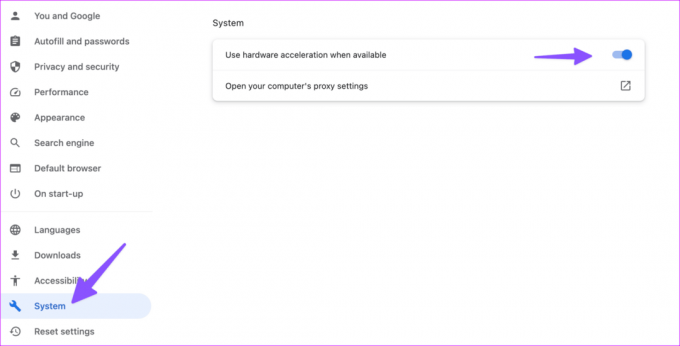
9. Vlastník odstránil video
Ak osoba odstránila Tweet alebo video z dôvodu akéhokoľvek problému, môžete ho načítať na platformu. Ak ide o relevantné video, kontaktujte danú osobu a požiadajte o video prostredníctvom DM (priama správa).
10. Skúste iný prehliadač
Stále máte problémy s používaním služby Twitter v prehliadači Chrome? Je čas vypadnúť Google Chrome v prospech Microsoft Edge, Safari alebo Firefox.
Užite si prehrávanie videa bez vyrovnávacej pamäte na Twitteri
Ak dôjde k výpadku serverov Twitter, videá sa nemusia načítať v prehliadači Chrome a na iných platformách. Problém môžete potvrdiť návštevou Downdetektor na webe. Ktorý trik sa vám osvedčil? Podeľte sa o svoje zistenia v komentároch nižšie.
Posledná aktualizácia 1. septembra 2023
Vyššie uvedený článok môže obsahovať pridružené odkazy, ktoré pomáhajú podporovať Guiding Tech. Nemá to však vplyv na našu redakčnú integritu. Obsah zostáva nezaujatý a autentický.

Napísané
Parth predtým pracoval v EOTO.tech, kde pokrýval technické novinky. V súčasnosti je na voľnej nohe v spoločnosti Guiding Tech a píše o porovnávaní aplikácií, návodoch, softvérových tipoch a trikoch a ponorí sa hlboko do platforiem iOS, Android, macOS a Windows.